Menu. Importations
![]() IMPORTS
IMPORTS
Dans cette section, les utilisateurs pourront voir dans un tableau la liste de toutes les importations qui ont été effectuées. Dans cette section, l'utilisateur pourra connaître et définir les importations de documents, dont la source sera les pièces jointes des courriers électroniques validés dans l'application. Les importations de documents attachés à des courriers électroniques seront incorporées directement dans l'une des boîtes de réception préalablement définies dans l'application, pour être ensuite incorporées dans les collections ou les fichiers déterminés. L'utilisation principale de cette fonctionnalité est d'obtenir et d'incorporer automatiquement dans l'application des documents attachés à des courriels qui se répètent régulièrement dans le temps.
Avec"Ajouter", l'application affiche une nouvelle sous-fenêtre pour enregistrer une nouvelle importation, où des champs obligatoires minimaux doivent être remplis. Les "importations" peuvent être générées, car elles resteront programmées dans le temps, les paramètres et les configurations établis étant des exécutions sans surveillance de la part de l'utilisateur.
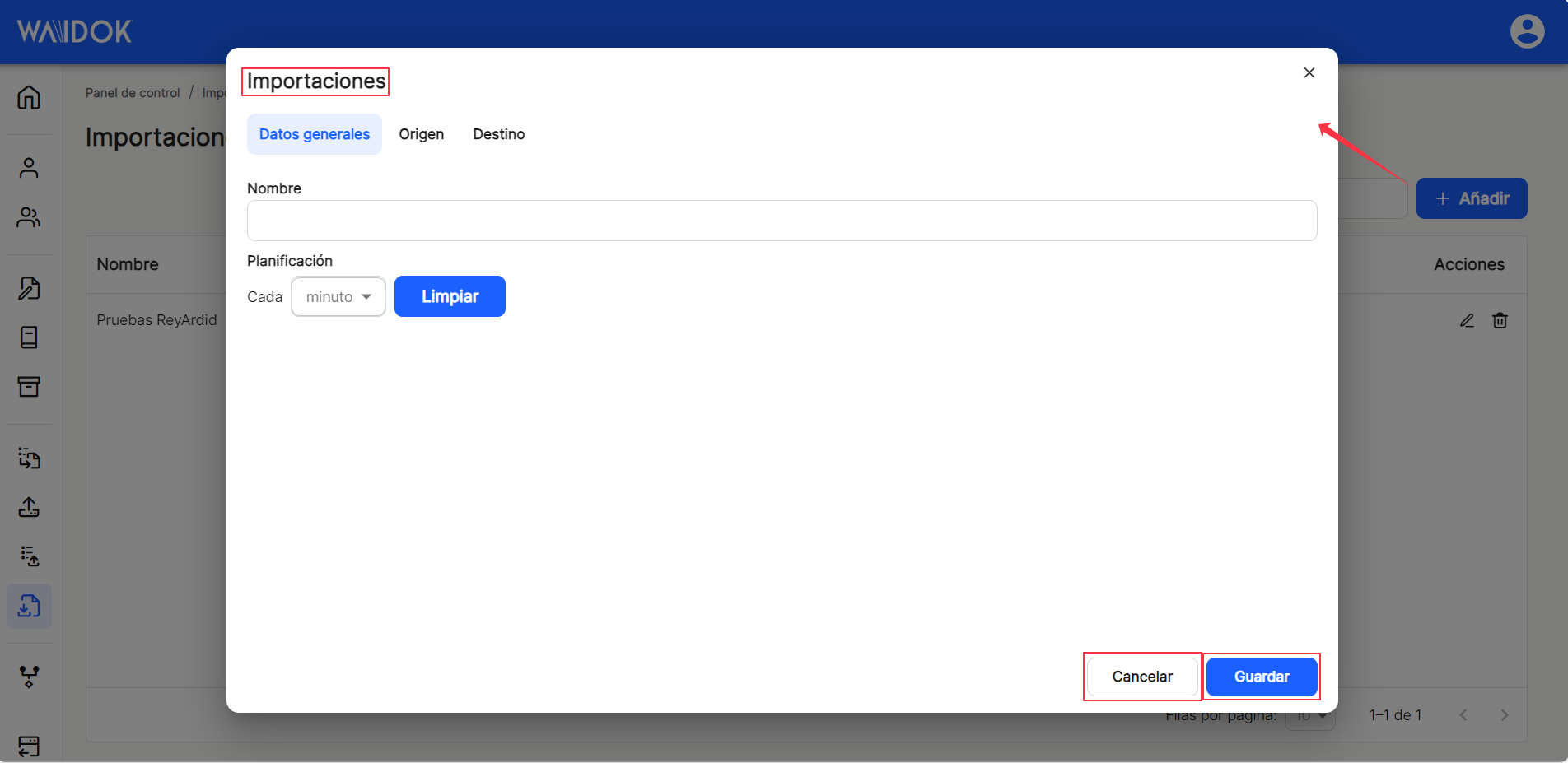
Pour ce faire, il faut configurer dans la fenêtre qui apparaît, et pas nécessairement dans cet ordre, la section"Données générales","Origine" (qui doit être remplie) et"Destination" (où sera établie la boîte de réception dans laquelle les documents resteront en attente d'un traitement ultérieur, dans le cas d'une boîte de réception manuelle, ou ils seront traités automatiquement, pour être incorporés au dossier et/ou à la fiche, dans le cas de la définition d'une boîte de réception automatique. S'il manque des informations, les documents resteront dans le bac correspondant jusqu'à ce que l'utilisateur résolve les indications ou les problèmes signalés. Le bouton "Effacer" permet d'effacer tout horaire établi.
Sous "Données générales", vous devez définir le "nom" de l'importation, ainsi que le "calendrier" ou la périodicité de l'exécution de l'importation générée.
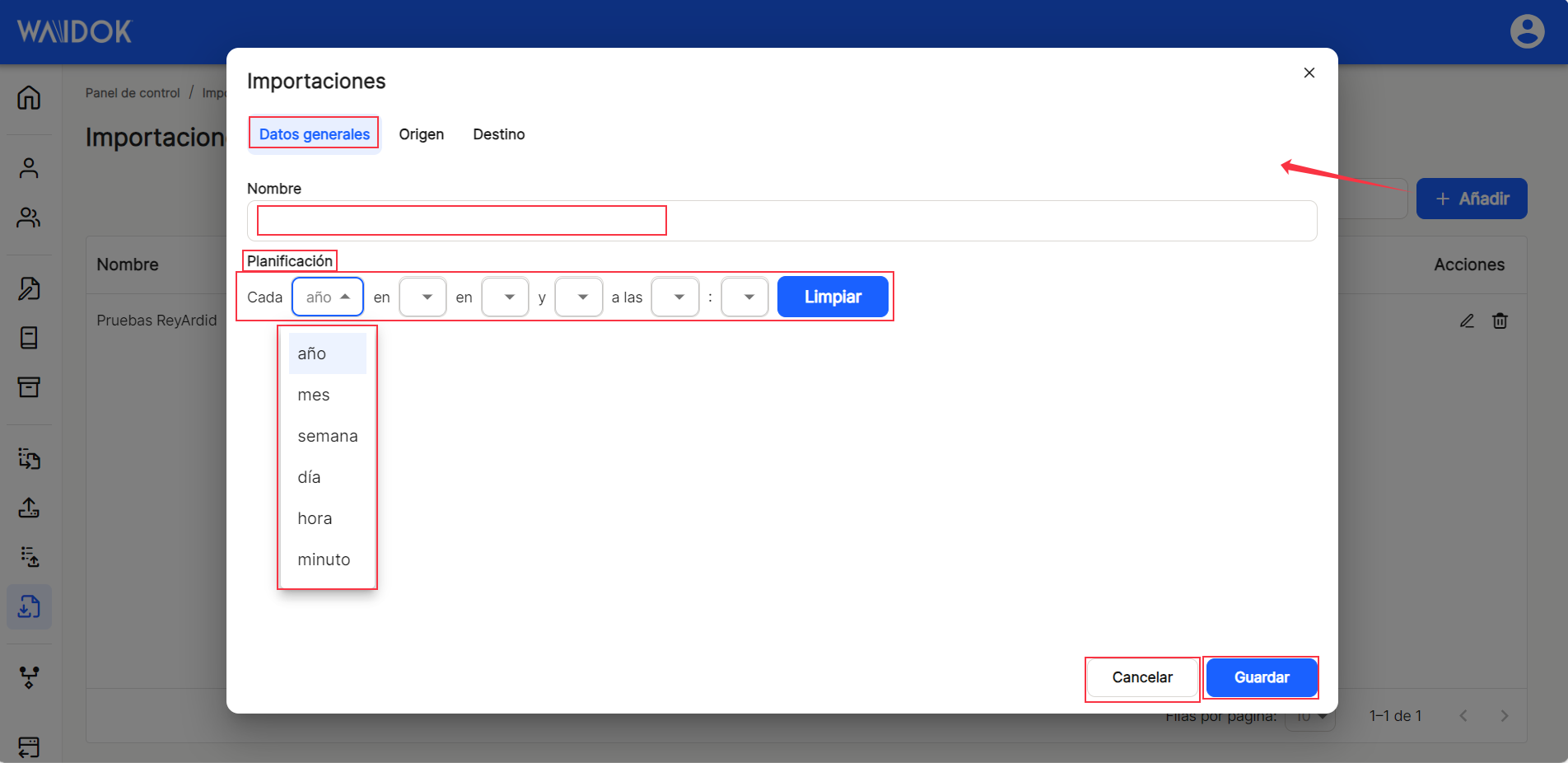
Pour ce faire, il faut configurer dans la fenêtre qui s'affiche, et pas nécessairement dans cet ordre, l'onglet"Origine", où il faut introduire le"Module" (qui doit être rempli), où il faut choisir l'un des types de courrier enregistrés dans le système, qui sera proposé en cliquant sur le bouton proposé dans la liste déroulante ou en cliquant sur la case.
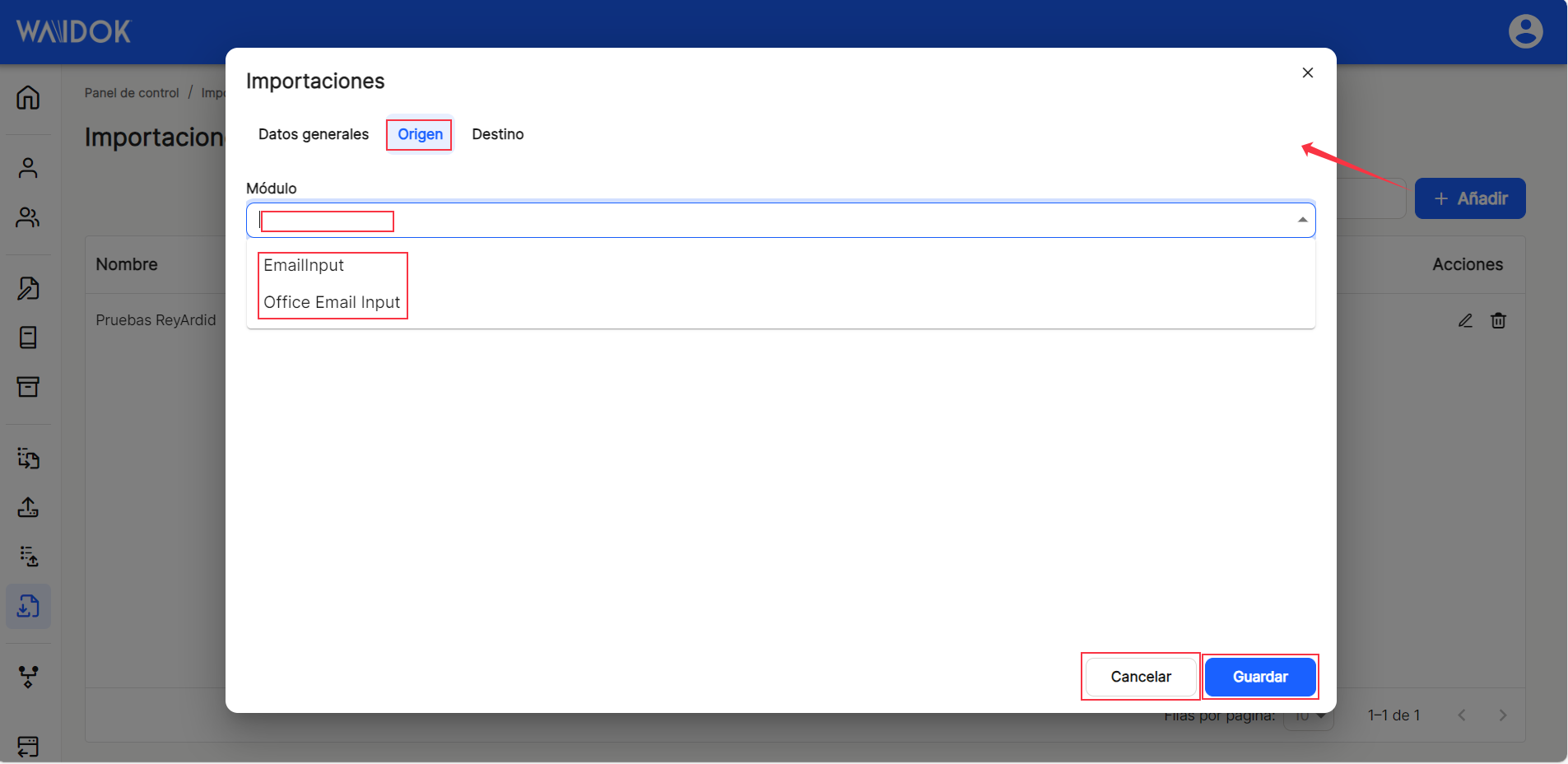
Il faut également configurer dans la fenêtre qui s'ouvre, et pas nécessairement dans cet ordre, l'onglet"Destination","Destinataires" (qui doit être rempli), où il faut choisir l'une des boîtes de réception qui existent déjà après avoir été créées dans le système, qu'elles soient manuelles ou automatiques, ce qui sera proposé en cliquant sur le bouton qui offre la liste déroulante ou en cliquant sur la case.
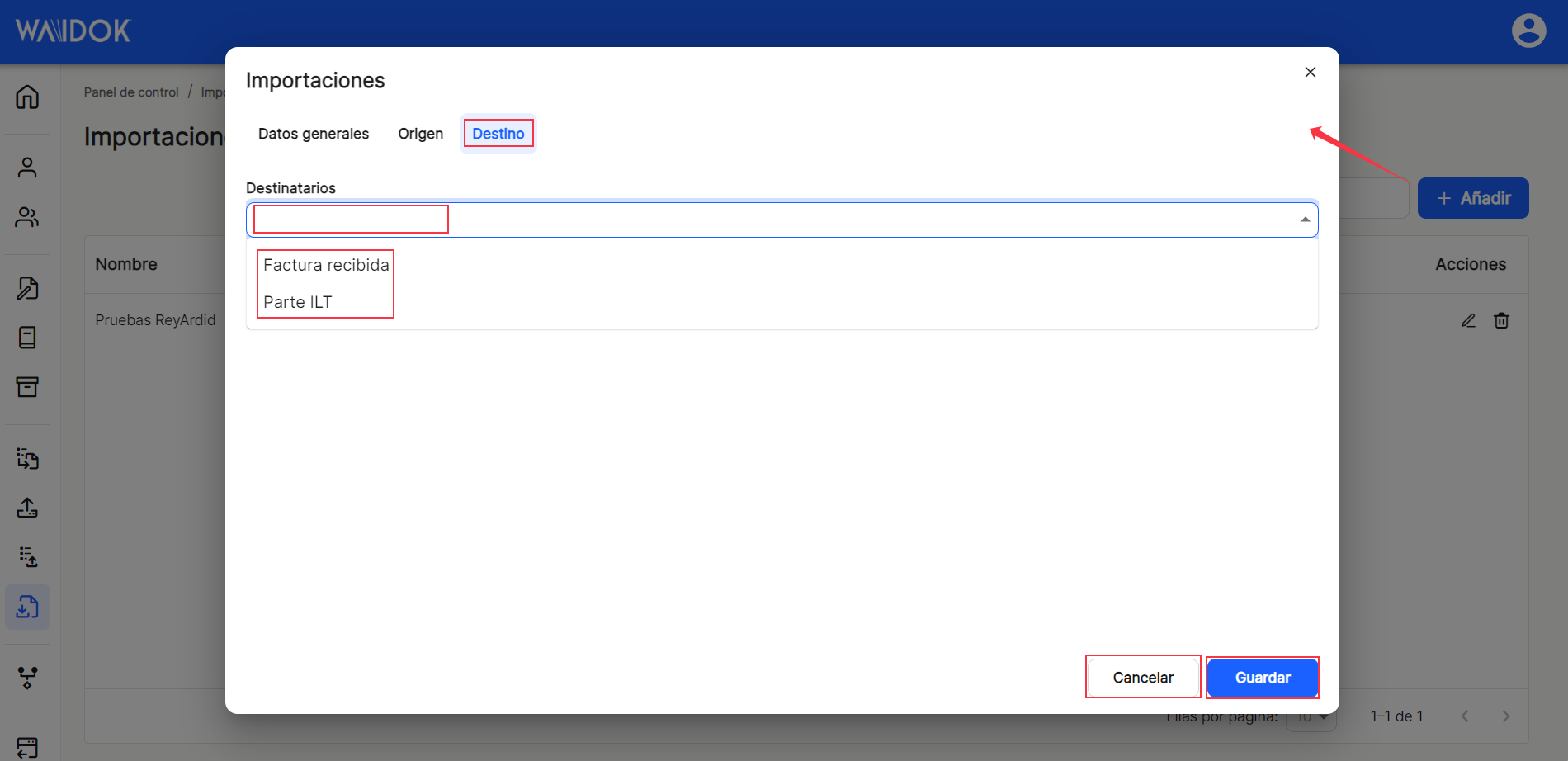
Une fois les onglets correspondants configurés, cliquez sur"Enregistrer" ou"Annuler".
Avec l'option directe de l'accès rapide à "éditer" ![]() (affiche la fenêtre contenant les données d'une importation et sa configuration.), vous pouvez accéder à la fenêtre qui vous permet de modifier les données d'exportation ainsi qu'aux onglets qui n'ont pas pu être configurés et qui sont maintenant actifs. Avec l'option directe d'accès rapide à "supprimer"
(affiche la fenêtre contenant les données d'une importation et sa configuration.), vous pouvez accéder à la fenêtre qui vous permet de modifier les données d'exportation ainsi qu'aux onglets qui n'ont pas pu être configurés et qui sont maintenant actifs. Avec l'option directe d'accès rapide à "supprimer" ![]() permet d'éliminer les importations.
permet d'éliminer les importations.
Une fois les étapes ci-dessus terminées, l'application affiche la liste de tous les biens enregistrés dans l'application.

En utilisant l'option"Recherche", nous pouvons localiser et afficher dans le tableau, les propriétés qui contiennent dans le"nom" cette chaîne de caractères.

Comme pour le reste des options de tri de l'application, l'affichage d'un tableau contenant la liste des propriétés des collections fera apparaître différentes colonnes, telles que "Nom", "Origine", "Destination", "Dernière exécution" (date), "Prochaine mise en œuvre" (date) y "Actions"qui contient les options directes des raccourcis "éditer" ![]() (affiche la fenêtre contenant les données de propriété de cette ligne et ses paramètres) et "supprimer".
(affiche la fenêtre contenant les données de propriété de cette ligne et ses paramètres) et "supprimer". ![]() .
.

Le tableau contenant la liste des propriétés d'exportation permet de visualiser et de trier les différentes propriétés présentées et mentionnées ci-dessus. Les résultats peuvent être visualisés de différentes manières en utilisant les différentes options de tri et de visualisation dans chacune des propriétés.
L'utilisateur peut trier par ordre croissant ou décroissant :
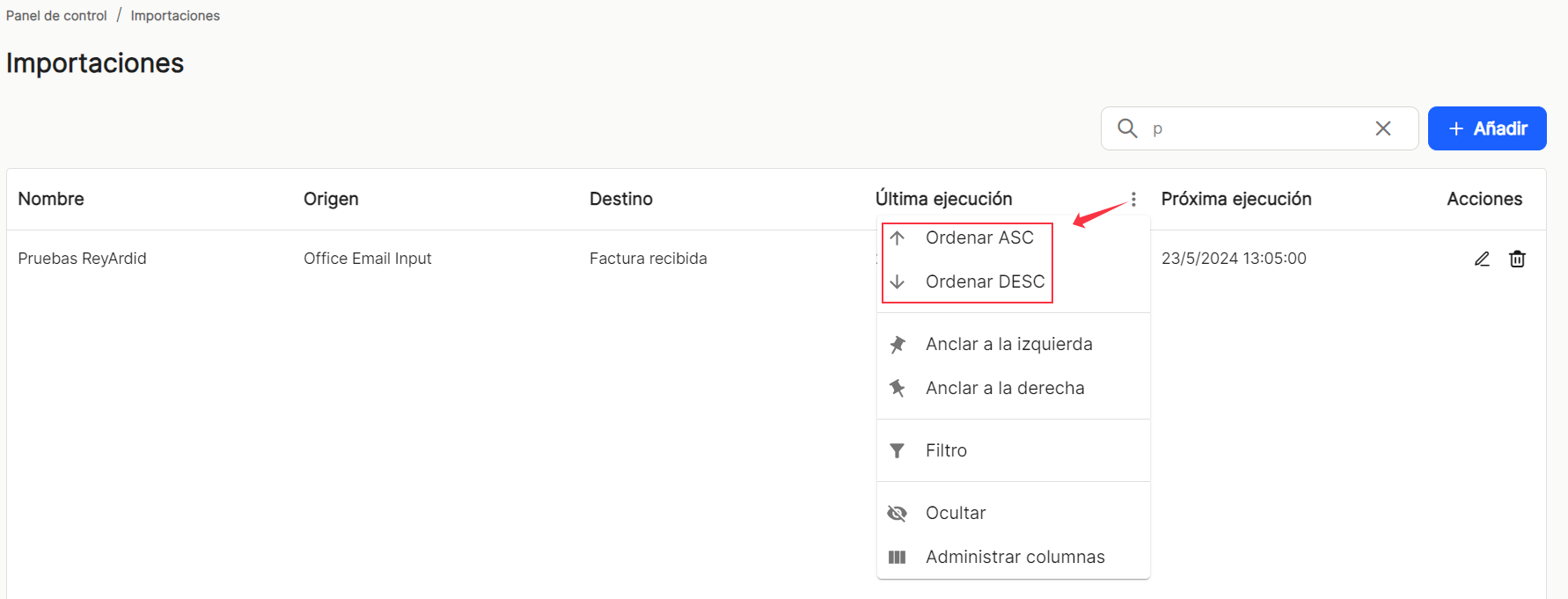
Vous pouvez en fixer autant que nécessaire à droite ou à gauche,
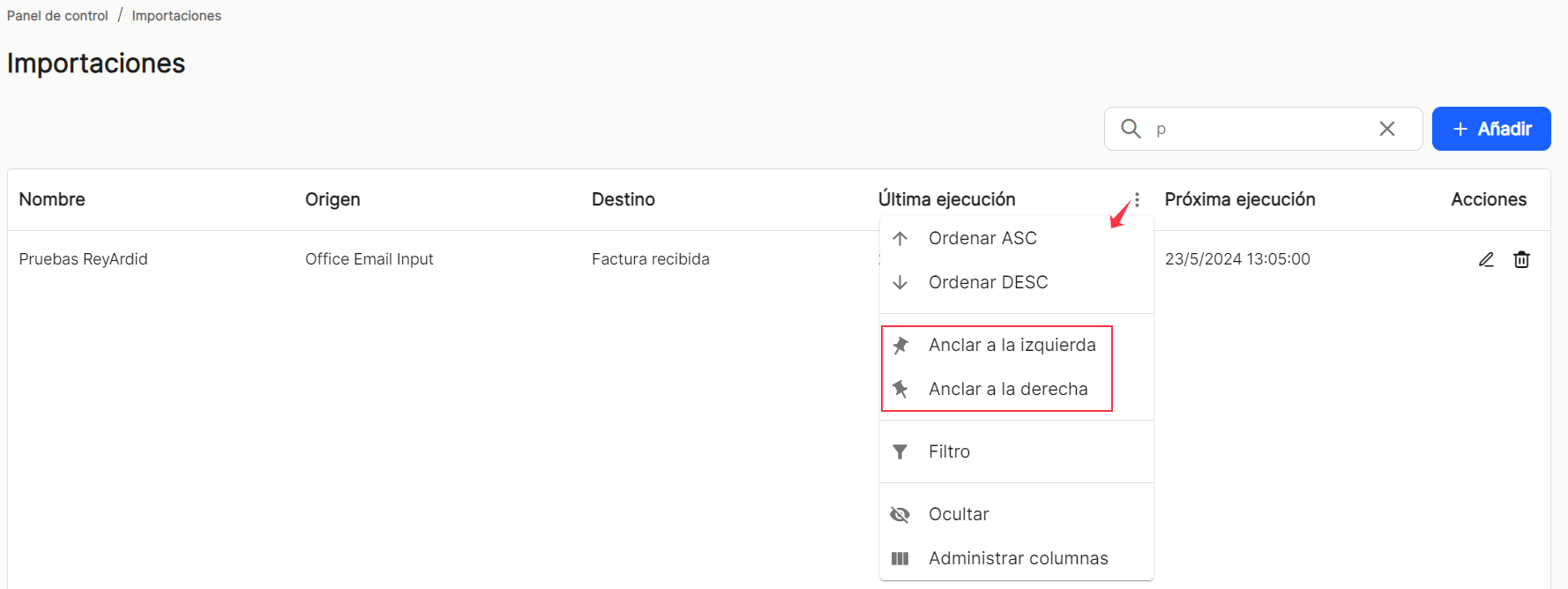
utiliser des filtres préconfigurés ou en ajouter de nouveaux, sur la base des colonnes prédéfinies dans l'application,
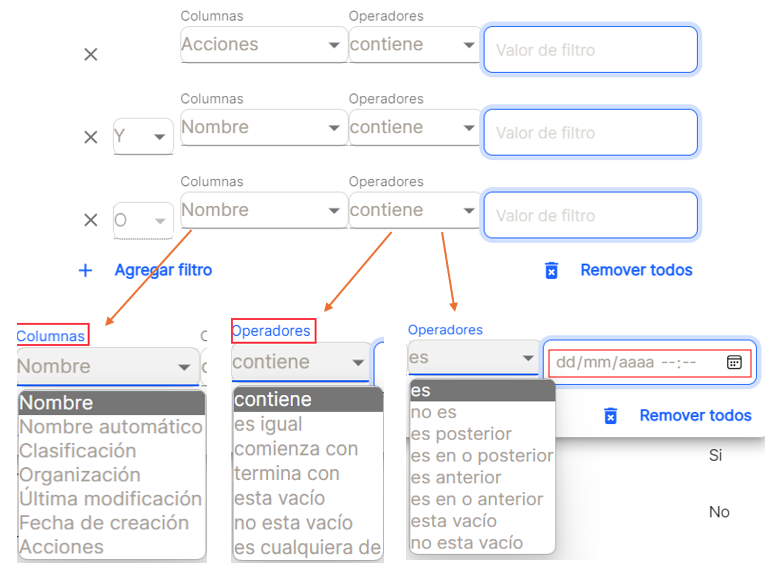
et de masquer ou de gérer les colonnes à afficher.
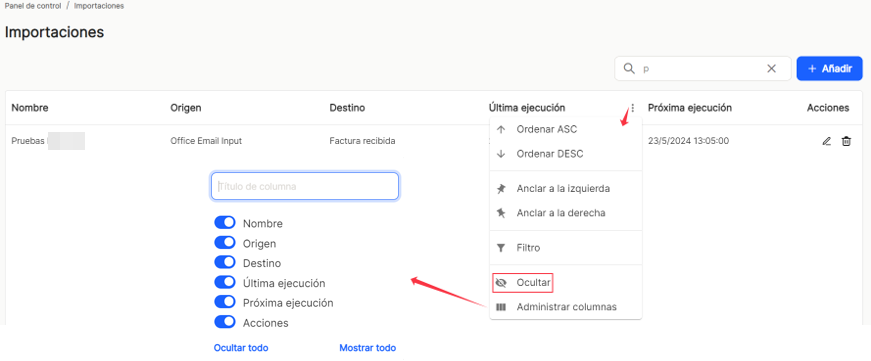
Ces paramètres ne restent pas enregistrés et ne sont applicables que tant que l'utilisateur se trouve dans la fenêtre affichant la liste des tâches.
Avec l'option directe de l'accès rapide à "éditer" ![]() (affiche la fenêtre contenant les données d'importation et leur configuration.), vous accédez à la fenêtre qui permet de modifier toutes les données et tous les paramètres. Ensuite "Économiser" y "Annuler".
(affiche la fenêtre contenant les données d'importation et leur configuration.), vous accédez à la fenêtre qui permet de modifier toutes les données et tous les paramètres. Ensuite "Économiser" y "Annuler".
Accès direct "supprimer" ![]() supprime la propriété de l'application, en affichant un message de confirmation ou de refus avant que l'action n'ait lieu.
supprime la propriété de l'application, en affichant un message de confirmation ou de refus avant que l'action n'ait lieu.
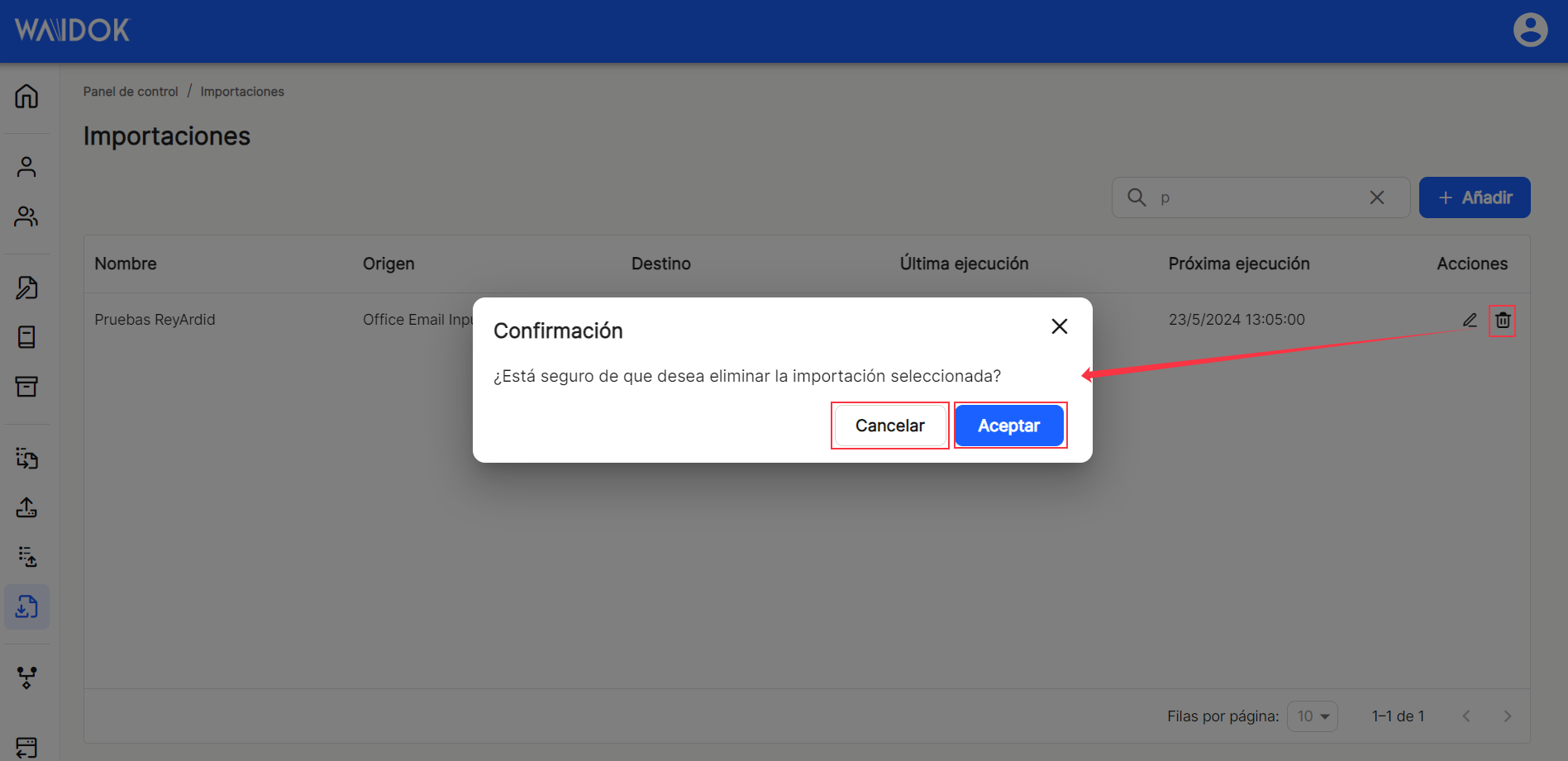
Dans la partie inférieure droite du tableau, le nombre total de résultats obtenus est indiqué, soit sans appliquer aucun type de recherche ou de filtrage, soit en appliquant l'une des options possibles. Le système affiche par défaut 10 lignes par tableau et par écran, ce qui permet d'afficher 15 lignes ou 20 lignes par tableau et par écran. Il permet également de naviguer vers l'avant ou vers l'arrière dans les listes affichées, en fonction de la pagination définie.


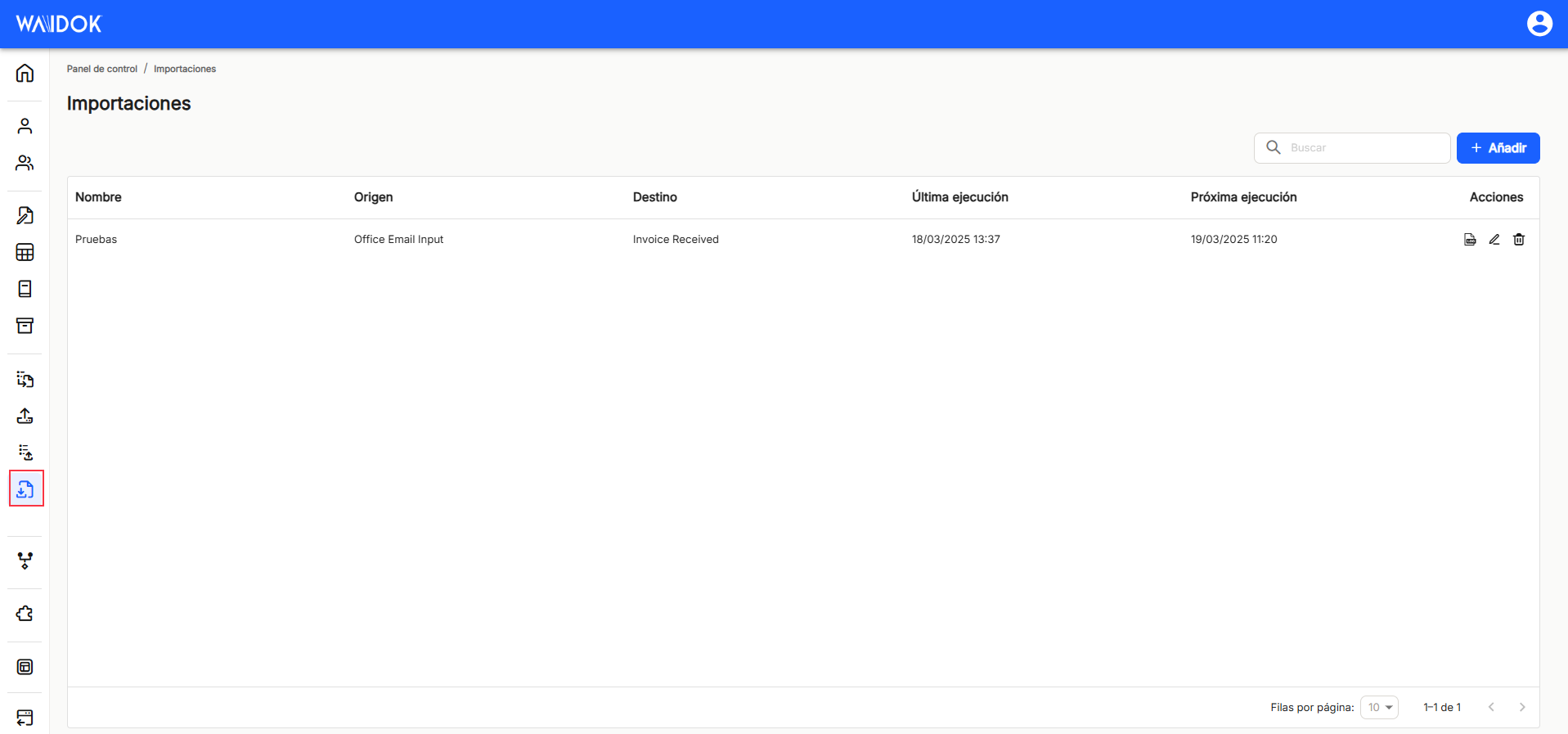

Aucun commentaire à afficher
Aucun commentaire à afficher